怎样调出ie浏览器 win10如何打开IE浏览器
更新时间:2023-11-23 17:05:33作者:xtang
怎样调出ie浏览器,IE浏览器是微软推出的一款经典浏览器,具有稳定性和兼容性的特点,在Windows 10操作系统中,IE浏览器的打开方式与之前的版本有所不同。针对这个问题,我们该如何调出IE浏览器呢?在Win10中,打开IE浏览器有两种方法:一种是通过开始菜单中的所有应用找到IE浏览器的快捷方式,另一种是在桌面上的任务栏中找到IE浏览器的图标并点击打开。不管是哪种方法,只要按照上述步骤操作,就能轻松打开IE浏览器,享受其稳定流畅的浏览体验。
具体方法:
1.首先桌面找到“我的电脑”打开进入。
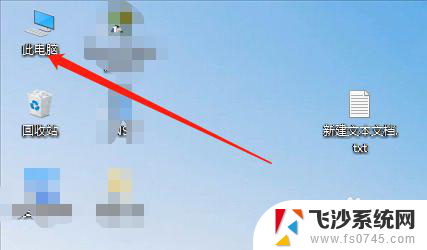
2.然后打开系统盘“:C”。
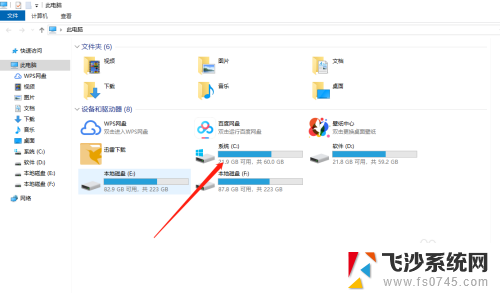
3.找到并打开文件夹“Program Files(X86)”。
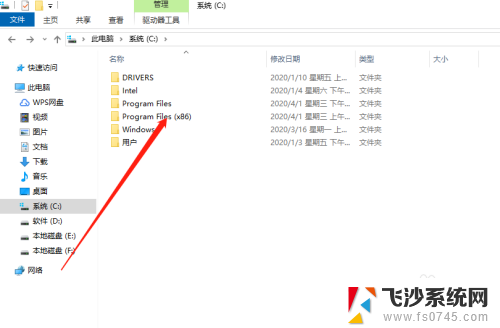
4.在“Program Files(X86)”文件夹下找到“Internet Explorer”。
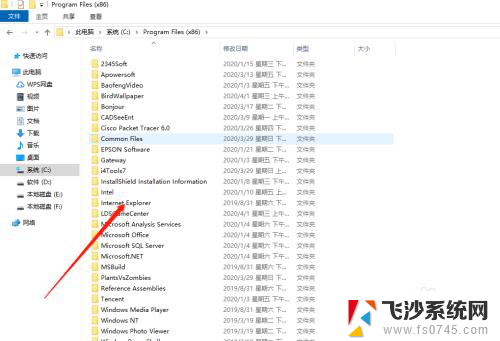
5.运行“iexplore.exe”即打开IE浏览器。
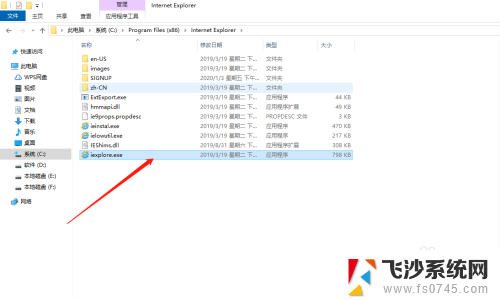
6.点击“iexplore.exe”程序右键,将其发送至桌面,以便后期长期使用。
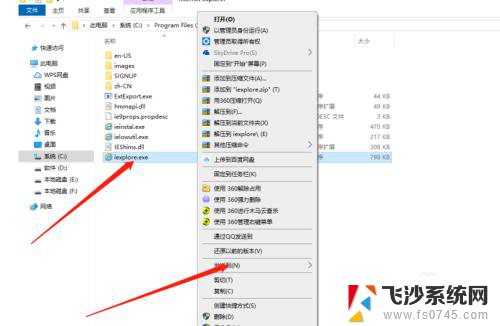
7.可以拖动图标至任务栏。
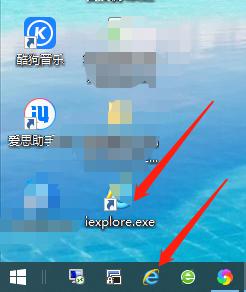
以上就是如何调出IE浏览器的全部内容,如果您遇到这种情况,可以按照本文的方法进行解决,希望对您有所帮助。
怎样调出ie浏览器 win10如何打开IE浏览器相关教程
-
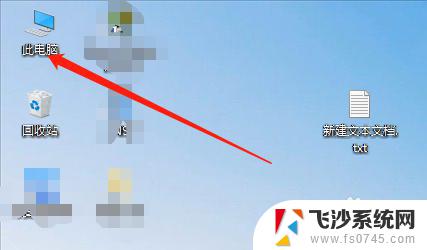 win10如何调出ie浏览器 win10如何找回IE浏览器
win10如何调出ie浏览器 win10如何找回IE浏览器2023-10-28
-
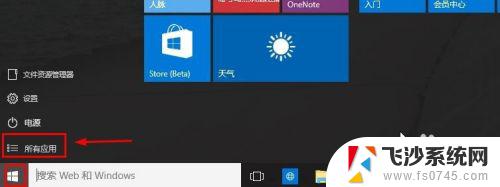 win10怎么添加ie浏览器 Win10如何打开IE浏览器
win10怎么添加ie浏览器 Win10如何打开IE浏览器2023-10-03
-
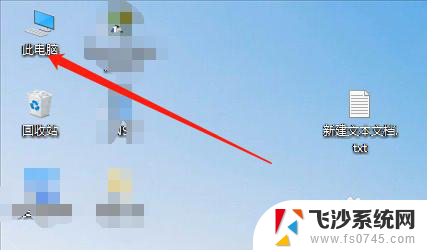 windows10如何用ie浏览器 win10如何打开IE浏览器
windows10如何用ie浏览器 win10如何打开IE浏览器2024-01-24
-
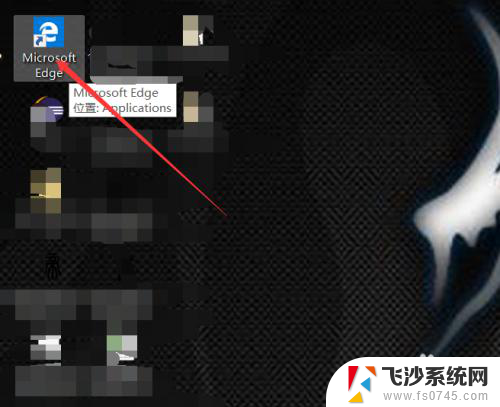 在哪里打开ie浏览器 win10找不到IE浏览器怎么办
在哪里打开ie浏览器 win10找不到IE浏览器怎么办2024-05-20
- windows10怎么使用ie浏览器 Win10系统如何打开IE浏览器
- win10如何设置ie浏览器为默认浏览器 Win10如何将默认浏览器设置为IE浏览器
- win10系统怎样打开ie浏览器 Win10怎么找到并打开IE浏览器
- windows10找不到ie浏览器 Win10系统找不到IE浏览器怎么办
- win10怎么降低ie版本 win10怎样将IE浏览器 downgrade
- 为什么ie浏览器用不了 Win10上IE浏览器无法打开网页怎么办
- win8.1开始菜单改win10 Windows 8.1 升级到 Windows 10
- 文件:\windows\system32\drivers Win10系统C盘drivers文件夹可以清理吗
- windows10移动硬盘在电脑上不显示怎么办 移动硬盘插上电脑没有反应怎么办
- windows缓存清理 如何清理Win10系统缓存
- win10怎么调电脑屏幕亮度 Win10笔记本怎样调整屏幕亮度
- 苹果手机可以连接联想蓝牙吗 苹果手机WIN10联想笔记本蓝牙配对教程
win10系统教程推荐
- 1 苹果手机可以连接联想蓝牙吗 苹果手机WIN10联想笔记本蓝牙配对教程
- 2 win10手机连接可以卸载吗 Win10手机助手怎么卸载
- 3 win10里此电脑的文档文件夹怎么删掉 笔记本文件删除方法
- 4 win10怎么看windows激活码 Win10系统激活密钥如何查看
- 5 电脑键盘如何选择输入法 Win10输入法切换
- 6 电脑调节亮度没有反应什么原因 Win10屏幕亮度调节无效
- 7 电脑锁屏解锁后要按窗口件才能正常运行 Win10锁屏后程序继续运行设置方法
- 8 win10家庭版密钥可以用几次 正版Windows10激活码多少次可以使用
- 9 win10系统永久激活查询 如何查看Windows10是否已经永久激活
- 10 win10家庭中文版打不开组策略 Win10家庭版组策略无法启用怎么办